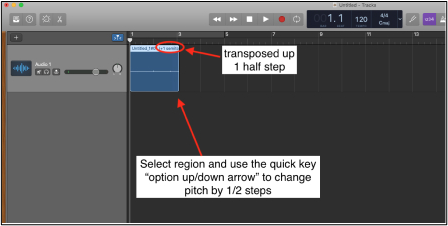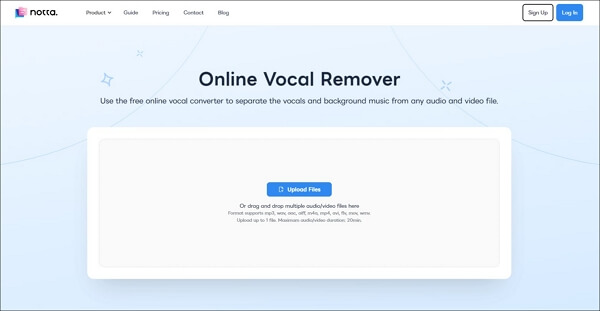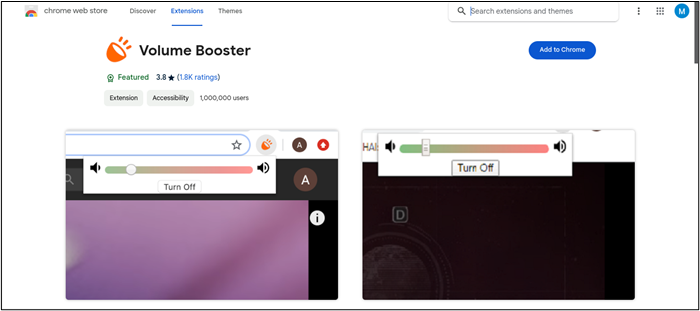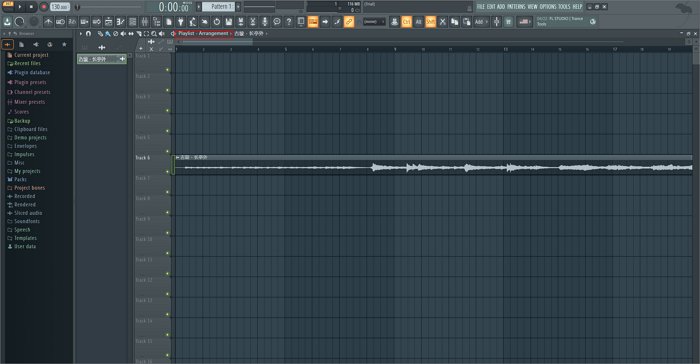- Scoprire EaseUS
- Chi Siamo
- Recensioni & Premi
- Contratto di Licenza
- Politica sulla Riservatezza
Sommario della pagina
Suggerimenti rapidi
Rallenta il Reel/Story/Post di Instagram di qualcun altro online
Crea un video al rallentatore usando Boomerang
Registra un video al rallentatore su Instagram Reels
Rallentare un video su Instagram sul telefono
Parole finali
Domande frequenti su come modificare la velocità di un video su Instagram
Suggerimenti rapidi
▶️Apri le storie di Instagram e seleziona la modalità Boomerang. Registra il tuo video toccando il simbolo dell'infinito e scegli l'effetto SlowMo per pubblicare la tua storia.
Instagram è una piattaforma di social media leader. Ha una base di utenti globale e offre molteplici funzionalità di collaborazione. Gli utenti possono connettersi e interagire utilizzando le sue funzionalità di condivisione multipla. Le sue versatili capacità video consentono agli utenti di catturare e condividere momenti in modo creativo.
Puoi rallentare i video per enfatizzare i dettagli e creare effetti drammatici. Rallentare i video può evidenziare movimenti sottili e rendere più chiare le azioni frenetiche. Instagram fornisce funzionalità video integrate per registrare e modificare i video per ottenere effetti slow-motion.
Questo articolo esplora i modi efficaci per cambiare la velocità di un video su Instagram. I passaggi dettagliati ti aiuteranno a velocizzare una canzone per creare contenuti più coinvolgenti.
- #1 Rallenta il Reel/Storia/Post Instagram di qualcun altro online
- #2 Crea un video al rallentatore usando Boomerang
- #3 Registra un video al rallentatore su Instagram Reels
- #4 Rallenta un video su Instagram sul telefono
Rallenta il Reel/Story/Post di Instagram di qualcun altro online
EaseUS Speed Changer è uno strumento versatile che può modificare la velocità dei file audio e video. Gli utenti possono regolare senza sforzo la velocità di riproduzione per catturare ogni dettaglio e creare un effetto drammatico. MP3 Volume Booster è particolarmente utile per analizzare contenuti dal ritmo serrato o per enfatizzare momenti specifici di un video.

Può manipolare un numero illimitato di video gratuitamente senza influire sulla qualità video. Lo strumento online gratuito offre molteplici funzionalità di editing audio per manipolare i tuoi video e audio. Ti aiuta anche ad accelerare o rallentare un video .
Puoi anche selezionare le sue efficienti funzionalità di rimozione del rumore e separazione degli elementi da utilizzare in più progetti. EaseUS Speed Changer supporta più formati audio per garantire la compatibilità e puoi persino cambiare il tono di una canzone .
- Regolazione versatile della velocità: offre opzioni versatili di regolazione della velocità. Puoi velocizzare i video di YouTube o rallentare i video di YouTube con precisione per creare video coinvolgenti.
- Accessibilità online: poiché cambia la velocità della navigazione online, consente agli utenti di modificare i video da qualsiasi dispositivo con accesso a Internet.
- Molteplici formati supportati: lo strumento gratuito supporta vari formati video, garantendo la compatibilità con diversi tipi di contenuti.
- Anteprima in tempo reale: lo strumento offre una funzionalità di anteprima in tempo reale, consentendo agli utenti di vedere i video modificati prima di salvarli o condividerli. Ciò garantisce risultati ottimali e migliora l'esperienza utente complessiva.
Passaggio 1. Entra nell'interfaccia principale di EaseUS Online Speed Changer . La barra laterale sinistra mostra le nuove funzioni di questo strumento online. Trova " Pitch changer " e cliccaci sopra.

Fase 2. Quindi, trascina il file audio/video nello spazio vuoto. Supporta più formati di file, tra cui MP3, MP4, WAV, M4A e FLAC.
Passaggio 3. Il sito Web analizzerà il tuo file con AI. Puoi trascinare il piccolo punto nella sezione " Velocità " per rallentare o accelerare con un intervallo da 0,5X a 1,5X.

Passaggio 4. Fare clic su " Salva ed esporta " per scaricare il file elaborato nella posizione locale.
Crea un video al rallentatore usando Boomerang
La manipolazione della velocità dei video ha un impatto distinto sull'esperienza dello spettatore. I video al rallentatore migliorano l'impatto emotivo dei tuoi contenuti. Puoi allungare il tempo per rendere chiari i dettagli che altrimenti potrebbero passare inosservati. Tuttavia, una scarsa illuminazione o movimenti rapidi possono produrre video discontinui e poco chiari. L'uso eccessivo del rallentatore può diminuirne l'impatto e far sembrare i tuoi contenuti ripetitivi.
Creare storie Instagram accattivanti ti aiuta a coinvolgere il tuo pubblico. Boomerang è la potente funzionalità di Instagram per creare video brevi e in loop. Consente agli utenti di modificare gratuitamente la velocità dei video su iPhone . È progettato per catturare brevi video che vanno avanti e indietro.
L'effetto SlowMo può rallentare questi loop per creare video unici. Questo effetto è particolarmente utile per enfatizzare momenti significativi e creare suspense. Assicurati che il filmato rallentato rimanga fluido e visivamente accattivante.
Per creare un video al rallentatore utilizzando Boomerang, segui questi passaggi:
Passaggio 1. Apri l'app Instagram.
Passaggio 2. Accedi alla " Fotocamera Storie ".
Passaggio 3. Fai clic sulla modalità Boomerang (∞). Questa modalità consente di registrare video brevi e in loop che possono essere migliorati con vari effetti, tra cui SlowMo.

Fase 4. Tieni premuto il pulsante di cattura. Tocca il simbolo dell'infinito per accedere agli effetti Boomerang.
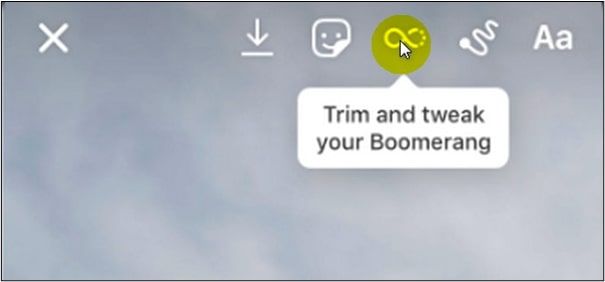
Fase 5. Apparirà un menu con diversi effetti Boomerang. Seleziona l'effetto SlowMo. Ridurrà la velocità del tuo video e creerà un loop al rallentatore.
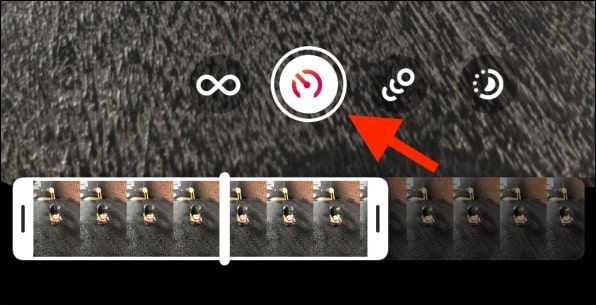
Fase 6. Fai clic sul pulsante " La tua storia " per condividerla con i tuoi follower. Il tuo nuovo Boomerang al rallentatore sarà in diretta sulla tua storia di Instagram per catturare l'attenzione del tuo pubblico.
Vedi anche:
Registra un video al rallentatore su Instagram Reels
Creare video al rallentatore su Instagram Reels può migliorare i tuoi contenuti con un tocco drammatico. Questo metodo prevede la regolazione delle impostazioni di velocità e ti aiuta a velocizzare un video su Android .
Puoi enfatizzare momenti specifici o aggiungere un tocco artistico. Gli effetti slow-motion possono avere un impatto significativo sull'esperienza dello spettatore. Gli utenti possono anche regolare le impostazioni per accelerare un video su un iPhone utilizzando la funzione di registrazione di Instagram. Ma richiede una buona illuminazione e una registrazione fluida per evitare un aspetto discontinuo.
Accelerare i video può aggiungere energia e comprimere contenuti lunghi in una clip più breve e coinvolgente. Comprendere l'equilibrio tra questi effetti aiuterà a creare Reel accattivanti e dall'aspetto professionale.
Segui questi passaggi per creare video Instagram in slow motion:
Passaggio 1. Apri l'app Instagram.
Passaggio 2. Tocca l'icona della fotocamera per accedere a Reels selezionando " Reels ".
Fase 3. Concentrati su " Velocità " per regolare la velocità di registrazione. Scegli 0,3x o 0,5x per registrare al rallentatore.

Passaggio 4. Migliora il tuo video con filtri ed effetti.
Passaggio 5. Tocca il pulsante di registrazione per iniziare a creare il tuo video al rallentatore.
Rallentare un video su Instagram sul telefono
CapCut è un'app di editing video che consente un controllo preciso sulla velocità del tuo filmato. Questo metodo ti consente di evidenziare dettagli intricati e ti aiuta ad accelerare un video su Instagram . Mette in mostra momenti o movimenti speciali che potrebbero essere trascurati a velocità normale.
Lo strumento offre molteplici funzionalità di editing video. Questa applicazione mobile consente agli utenti di creare video di alta qualità con facilità. Offre molteplici strumenti di editing, come il ritaglio e l'unione della velocità delle clip video. CapCut fornisce una ricca libreria di effetti e filtri per rallentare i video di TikTok esteticamente.
Utilizzando la tecnologia green screen, l'app supporta anche funzionalità avanzate come l'editing multistrato e l'animazione keyframe per la sostituzione dello sfondo. Gli utenti possono esprimere la propria creatività e produrre video professionali dai propri smartphone.
Segui questi passaggi per accelerare/rallentare un video su CapCut:
Passaggio 1. Installa l'app CapCut dal Play Store.
Passaggio 2. Fare clic su " Importa " per importare il video e modificarlo.
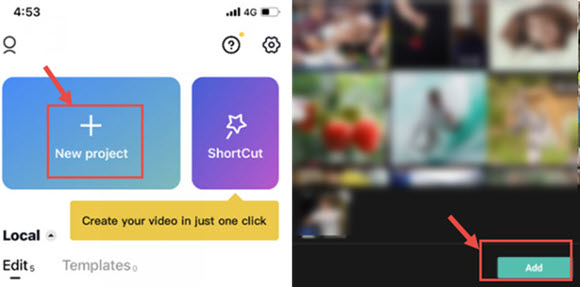
Passaggio 3. Tocca la traccia video sulla timeline per selezionarla.
Passaggio 4. Tocca l'icona " Velocità " dal menu delle opzioni. Seleziona " Normale " e poi scegli una velocità più lenta.
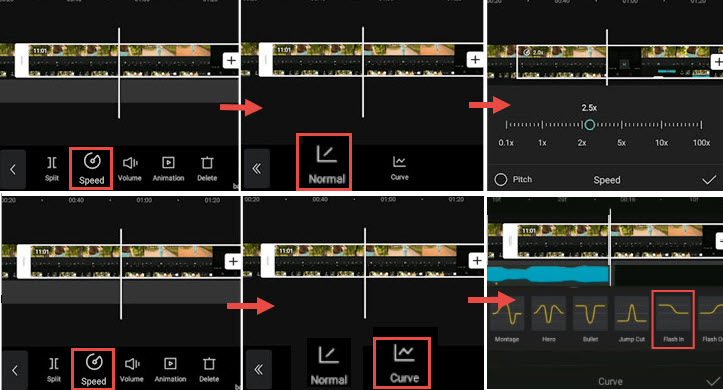
Passaggio 5. Visualizza in anteprima il video per assicurarti che l'effetto slow motion soddisfi le tue aspettative.
Passaggio 6. Esporta il video modificato sul tuo dispositivo e condividilo su Instagram.
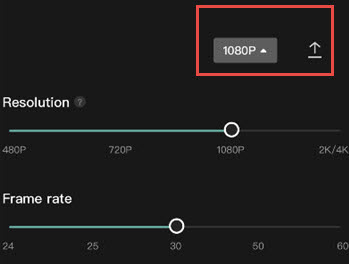
Se ritieni utile questo articolo, condividilo con i tuoi amici sui social media per aiutarli a scoprire i migliori metodi gratuiti per rallentare le storie di Instagram!
Parole finali
La funzionalità di Instagram per rallentare i video aumenta la versatilità della piattaforma. Consente agli utenti di aggiungere un tocco drammatico e dettagli ai propri contenuti. Questo articolo ha esplorato quattro metodi efficaci per ottenere effetti slow-motion su Instagram.
Abbiamo menzionato i passaggi per utilizzare gli strumenti integrati di Instagram, app di terze parti come CapCut e soluzioni online. Ogni metodo offre il massimo controllo per garantire che gli utenti trovino l'approccio migliore per le loro esigenze.
Se stai cercando uno strumento online semplice ed efficiente, EaseUS Speed Changer è un'opzione consigliata. Consente agli utenti di regolare la velocità del video con facilità. Lo strumento online gratuito offre molteplici funzionalità per creare accattivanti video al rallentatore su Instagram.
Domande frequenti su come modificare la velocità di un video su Instagram
Mentre cerchi modi per cambiare la velocità dei video su Instagram, potresti essere confuso. Ecco alcuni spunti per aiutarti.
1. Come faccio a trasformare un video in slow motion su Instagram?
Ecco i passaggi per mettere in slow motion un video su Instagram:
- Passaggio 1. Apri l'app Instagram.
- Passaggio 2. Tocca l'icona della fotocamera.
- Passaggio 3. Selezionare l'opzione " Rulli ".
- Passaggio 4. Tocca l'icona " Velocità " dal menu.
- Passaggio 5. Selezionare una velocità più bassa.
- Passaggio 6. Registra il tuo video o carica un video esistente.
- Passaggio 7. Salva le modifiche.
2. Come faccio a rallentare un video?
Segui questi passaggi per rallentare un video utilizzando EaseUS Online Speed Changer:
- Passaggio 1. Aprire il sito web EaseUS Online Speed Changer.
- Passaggio 2. Fai clic su Carica il tuo file per caricare il video.
- Passaggio 3. Scegli una velocità più lenta.
- Passaggio 4. Visualizza in anteprima e apporta le modifiche necessarie.
- Passaggio 5. Salva il video modificato sul tuo dispositivo.
3. Come faccio a cambiare la velocità di un mulinello?
Segui questi passaggi per modificare la velocità di un reel su Instagram:
- Passaggio 1. Apri l'app Instagram.
- Passaggio 2. Tocca l'icona della fotocamera per accedere alla modalità Reels.
- Passaggio 3. Fare clic sull'icona " Velocità " dalle opzioni.
- Passaggio 4. Scegliere la velocità desiderata.
- Passaggio 5. Registra il video alla velocità selezionata o carica un video preregistrato.
- Passaggio 6. Salva e condividi il tuo Reel con i tuoi follower.